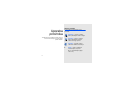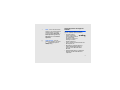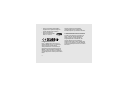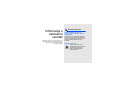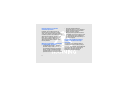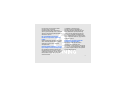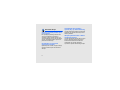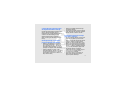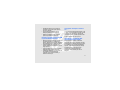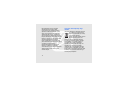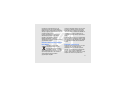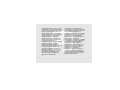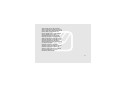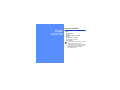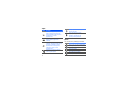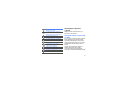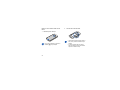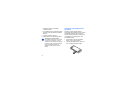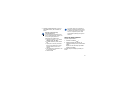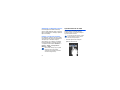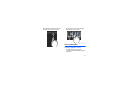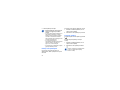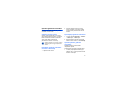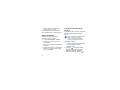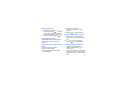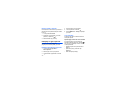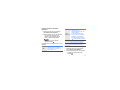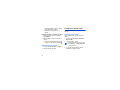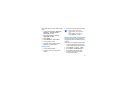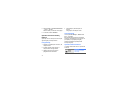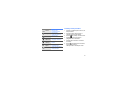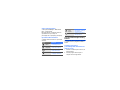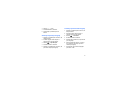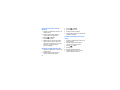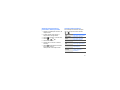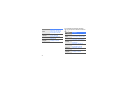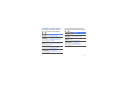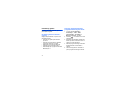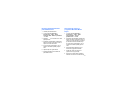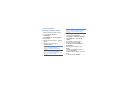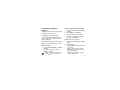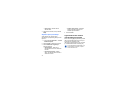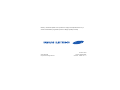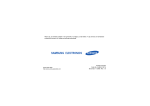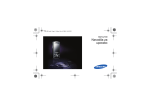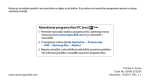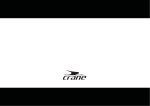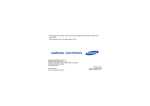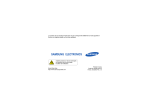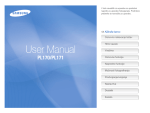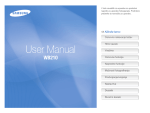Download Samsung GT-I8910 Uporabniški priročnik
Transcript
I8910 Kratki priročnik Celotni uporabniški priročnik je na voljo na Samsungovi spletni strani. Uporaba priročnika Ikone z navodili Pred uporabo spoznajte ikone v tem priročniku: Opozorilo – primeri, v katerih lahko poškodujete sebe ali druge Ta kratki priročnik je oblikovan posebej za to, da vas vodi skozi funkcije in možnosti vašega pametni telefona. Previdno – primeri, v katerih lahko poškodujete pametni telefon ali drugo opremo Opomba – opombe, koristni nasveti ali dodatne informacije X 2 Glejte – strani s podobnimi informacijami; na primer: X str. 12 (predstavlja »glejte stran 12«) → [ ] Sledi – vrstni red možnosti ali menijev, ki jih morate izbrati za izvedbo funkcije; na primer: V meniju izberite Sporočila → Novo sporočilo (predstavlja Sporočila, ki mu sledi Novo sporočilo) Oglati oklepaji – tipke na pametnem telefonu; na primer: [ ] (predstavlja tipko za Končaj/Vklop) Avtorske pravice in blagovne znamke Vse tehnologije in izdelki, ki so del te naprave, pripadajo njihovim lastnikom: • Ta izdelek vsebuje licenčno programsko opremo podjetja Symbian Ltd. © 1998-2009. Symbian in Symbian OS sta blagovni znamki družbe Symbian Ltd. • Java™ je blagovna znamka družbe Sun Microsystems, Inc. • Bluetooth® je registrirana blagovna znamka družbe Bluetooth SIG, Inc. povsod po svetu Bluetooth QD ID: B015049. • Windows Media player® je registrirana blagovna znamka družbe Microsoft Corporation. 3 • Wi-Fi®, logotip Wi-Fi CERTIFIED in logotip Wi-Fi so registrirane blagovne znamke združenja Wi-Fi Alliance. Naprava je potrjena za predvajanje videoposnetkov DivX® v ločljivosti do 640x480, vključno s prvovrstnimi vsebinami. • DivX® je registrirana blagovna znamka družbe DivX, Inc. z licenco. O VIDEOPOSNETKIH DIVX NA ZAHTEVO O VIDEOPOSNETKU DIVX DivX® je digitalni video format, ki ga je ustvarila družba DivX, Inc. Ta naprava je uradno potrjena kot predvajalnik videoposnetkov DivX. Več informacij in programsko orodje za pretvarjanje svojih datotek v videoposnetke DivX najdete na strani www.divx.com. Naprave certificirane za predvajanje DivX® videa v profilu mobilni teater: 4 Če želite, da ta naprava, ki je potrjena za DivX®, predvaja videoposnetke DivX na zahtevo (VOD), jo morate registrirati. Registracijsko kodo ustvarite tako, da v napravi odprete meni za nastavitve in poiščete možnost DivX VOD. Obiščite stran vod.divx.com, kjer lahko s to kodo zaključite postopek registracije in izveste več o vsebini DivX VOD. Informacije o varnosti in uporabi Upoštevajte naslednje varnostne ukrepe, da se izognete nevarnim ali nezakonitim situacijam in zagotovite optimalno delovanje svojega pametnega telefona. Varnostna opozorila Pametni telefon naj ne bo v dosegu majhnih otrok in hišnih ljubljenčkov Pametni telefon in vsa dodatna oprema naj ne bodo v dosegu majhnih otrok ali živali. V primeru da pogoltnete majhne dele opreme, obstaja nevarnost zadušitve ali hude poškodbe. Zaščitite svoj sluh Glasno predvajanje zvoka v slušalki lahko poškoduje vaš sluh. Za poslušanje pogovora ali glasbe nastavite najmanjšo potrebno glasnost. 5 Pametni telefon in opremo namestite previdno Poskrbite, da so mobilne naprave ali ustrezna oprema, nameščena v vašem vozilu, varno pritrjene. Pametnega telefona in dodatne opreme ne namestite na območju aktivacije zračne blazine, oziroma v njeni bližini. Če je v vozilu brezžična oprema nepravilno nameščena, lahko pri hitri aktivaciji zračne blazine nastanejo hude telesne poškodbe. Baterije in polnilnike uporabljajte in odstranjujte previdno • Uporabljajte samo dodatno baterije in polnilnike, ki jih je odobril Samsung in ki so bili izdelani posebej za vaš pametni telefon. Uporaba nezdružljivih baterij in polnilnikov lahko povzroči hude telesne poškodbe ali okvaro pametnega telefona. 6 • Ne mečite izrabljenih baterij in pametnega telefonov v ogenj. Izrabljene baterije in pametni telefon odstranite v skladu z veljavnimi predpisi. • Baterij ali pametnega telefona nikoli ne postavljajte v ali na grelne naprave, kot so npr. mikrovalovne pečice, štedilniki ali radiatorji. Baterije lahko eksplodirajo, če se preveč segrejejo. Pri uporabi spodbujevalnikov pazite na morebitne motnje v delovanju Pri sočasni uporabi spodbujevalnikov in mobilnih naprav lahko nastanejo motnje v delovanju, zato poskrbite, da je razdalja med napravama vsaj 15 cm, kot priporočajo izdelovalci in neodvisna skupina za Raziskave o brezžični tehnologiji. Če domnevate, da vaš pametni telefon povzroča motnje v delovanju spodbujevalnika ali druge zdravstvene opreme, ga takoj izklopite in se za navodila obrnite na proizvajalca spodbujevalnika ali zdravstvene opreme. Ne uporabljajte pametnega telefona, če je zaslon počen ali razbit Razbito steklo lahko poškoduje vaše roke in obraz. Prinesite pametni telefon v najbližji Samsungov servisni center, če želite zamenjati steklo. Pametni telefon izklopite v okolju, kjer obstaja nevarnost eksplozije Ne uporabljajte pametnega telefona med točenjem goriva (na bencinskih črpalkah) ali v bližini goriv in kemikalij. Izklopite pametni telefon, kadar to zapovedujejo opozorilni znaki ali navodila. V skladiščih za shranjevanje ali prečrpavanje goriv ali kemikalij in na območjih, kjer poteka razstreljevanje, ali v njihovi bližini lahko uporaba pametnega telefona povzroči eksplozijo ali požar. Ne hranite in ne prenašajte vnetljivih tekočin, plinov ali eksplozivnih snovi v istem prostoru skupaj s pametnim telefonom, njegovimi deli ali dodatno opremo. Zmanjšajte tveganje poškodb zaradi ponavljanja gibov Med uporabo držite pametni telefon sproščeno, tipke pritiskajte rahlo, uporabljajte posebne funkcije, ki omogočajo uporabo manjšega števila tipk (npr. predloge in predvidevanje besedila) ter med uporabo pogosto delajte premore. 7 Varnostni ukrepi Varnost v cestnem prometu je na prvem mestu Ne uporabljajte pametnega telefona med vožnjo in upoštevajte vsa pravila, ki omejujejo uporabo mobilnih naprav med vožnjo. Izboljšajte varnost, tako da, kadar je mogoče, uporabljajte dodatno opremo za prostoročno telefoniranje. Upoštevajte vsa varnostna opozorila in navodila Upoštevajte vsa navodila, ki prepovedujejo uporabo mobilne naprave na določenem območju. 8 Uporabljajte samo dodatno opremo, ki jo je odobril Samsung Uporaba nezdružljive dodatne opreme lahko poškoduje vaš pametni telefon ali povzroči telesne poškodbe. Izklopite pametni telefon v bližini medicinske opreme Uporaba pametnega telefona lahko povzroči motnje v delovanju medicinske opreme v bolnišnicah ali zdravstvenih ustanovah. Upoštevajte vsa navodila, objavljena opozorila in napotke zdravstvenega osebja. V letalu izklopite pametni telefon ali izključite brezžične funkcije Uporaba pametnega telefona lahko povzroči motnje v delovanju letalske opreme. Upoštevajte vsa navodila letalske družbe in v skladu z navodili letalskega osebja izklopite pametni telefon ali preklopite v način, ki onemogoča delovanje brezžičnih funkcij. Zavarujte baterije in polnilnike pred morebitnimi poškodbami • Baterij ne izpostavljajte zelo nizkim ali zelo visokim temperaturam (pod 0° C/ 32° F ali nad 45° C/113° F). Ekstremne temperature lahko zmanjšajo zmogljivost polnjenja in življenjsko dobo vaših baterij. • Pazite, da baterije ne pridejo v stik s kovinskimi predmeti, saj lahko to povzroči povezavo med pozitivnim in negativnim polom baterije in posledično začasno ali trajno okvaro baterij. • Nikoli ne uporabljajte poškodovanega polnilnika ali baterije. • Če baterijo zamenjate z baterijo napačne vrste, lahko pride do eksplozije. Izrabljene baterije odvrzite v skladu z navodili. S pametnim telefonom ravnajte previdno in razumno • Pazite, da pametni telefon ne pride v stik s tekočino, saj lahko to povzroči hudo okvaro. Ne prijemajte pametnega telefona z mokrimi rokami. Če nastopi okvara pametnega telefona zaradi stika z vodo, lahko to razveljavi garancijo proizvajalca. • Ne uporabljajte ali shranjujte pametnega telefona v prašnih in umazanih območjih, saj lahko tako poškodujete gibljive dele. • Vaš pametni telefon je zapletena elektronska naprava – zaščitite ga pred udarci in grobo uporabo ter tako preprečite hude poškodbe. • Pametnega telefona ne barvajte, saj lahko barva zamaši gibljive dele in prepreči pravilno delovanje. 9 • Bliskavice fotoaparata ali luči v pametnem telefonu ne uporabljajte v bližini oči otrok ali živali. • Pametni telefon ali pomnilniške kartice lahko poškodujete, če jih izpostavite magnetnim poljem. Pametnega telefona ne shranjujte v torbice ali dodatno opremo z magnetnimi zapirali in pazite, da pametni telefon ne pride za dalj časa v stik z magnetnimi polji. Izogibajte se sočasni uporabi z drugo elektronsko opremo, saj lahko to povzroči motnje v delovanju Vaš pametni telefon oddaja signale radijskih frekvenc (RF), ki lahko povzročijo motnje v delovanju nezaščitene ali nepravilno zaščitene elektronske opreme, kot so spodbujevalniki, slušni pripomočki in medicinska oprema doma ali v vozilu. V primeru motenj delovanja se obrnite na proizvajalca vaše elektronske opreme. 10 Pomembne informacije o uporabi Pametni telefon uporabljajte v običajnem položaju Ne dotikajte se vgrajene antene pametnega telefona. Vaš pametni telefon lahko popravlja le ustrezno usposobljeno osebje Če pametni telefon popravljajo osebe, ki za to niso usposobljene, ga lahko s tem poškodujejo in razveljavijo garancijo. Zagotovite optimalni čas delovanja baterije in polnilnika • Baterij ne polnite dalj kot en teden, saj lahko prekomerno polnjenje skrajša življenjsko dobo baterije. • Nerabljene baterije se čez nekaj čas izpraznijo in jih je treba pred uporabo ponovno napolniti. • Če pametnega telefona ne polnite, izklopite polnilnik iz vira napajanja. • Baterije uporabljajte samo v skladu z njihovim predvidenim namenom. Previdno ravnajte s karticami SIM in pomnilniškimi karticami • Med prenosom ali odpiranjem podatkov iz pametnega telefona ne odstranjujte kartice, saj lahko tako izgubite podatke in/ ali poškodujete kartico ali pametni telefon. • Kartice zaščitite pred močnimi udarci, statično elektriko in električnim šumom iz druge opreme. • Pogosto zapisovanje in brisanje skrajša življenjsko dobo pomnilniških kartic. • Pozlačenih priključkov in polov kartice se ne dotikajte s prsti ali kovinskimi predmeti. Če je kartica umazana, jo očistite z mehko krpo. Omogočite dostop do storitev v sili V nekaterih območjih ali razmerah klici v sili v vašem pametnem telefonu morda ne bodo na voljo. Pred potovanjem v odročna ali nerazvita območja, naredite pomožni načrt za stik z osebjem za nujno pomoč. Informacije o certifikatu SAR (Specific Absorption Rate) Vaša naprava je v skladu s standardi Evropske unije (EU), ki omejujejo človeško izpostavljenost radiofrekvenčni (RF) energiji, ki jo oddajajo radio in telekomunikacijska oprema. Ti standardi preprečujejo prodajo mobilnih naprav, ki presegajo mejno vrednost izpostavljenosti (Specific Absorption Rate ali SAR) 2,0 vata na kilogram. 11 Med testiranjem je bila za ta model zabeležena mejna vrednost SAR 0,496 vatov/kg. Pri običajni uporabi je dejanska vrednost SAR verjetno precej nižja, saj je naprava izdelana tako, da oddaja samo RF-energijo, potrebno za prenos signala na najbližjo bazno postajo. Naprava samodejno oddaja nižje vrednosti, kadar je to mogoče, in tako zmanjša vašo skupno izpostavljenost RF-energiji. Izjava o skladnosti na zadnji strani tega priročnika dokazuje skladnost vaše naprave z direktivo Evropski radijski in telekomunikacijski terminalski opremi (R&TTE). Če želite več informacij o vrednosti SAR in povezanimi standardi EU, obiščite spletno mesto Samsungovih mobilnih naprav. 12 Ustrezno odstranjevanje tega izdelka (odpadna električna in elektronska oprema) (Uporablja se v Evropski Uniji in drugih evropskih državah, ki imajo svoje sisteme zbiranja) Oznaka na izdelku, dodatni opremi ali dokumentaciji pomeni, da izdelka in njegove elektronske dodatne opreme (npr. električni polnilnik, slušalke, kabel USB) ob koncu dobe uporabe ni dovoljeno odvreči med gospodinjske odpadke. Te izdelke ločite od drugih vrst odpadkov in jih odgovorno predajte v recikliranje ter tako spodbudite trajnostno vnovično uporabo materialnih virov. Tako boste preprečili morebitno tveganje za okolje ali zdravje ljudi zaradi nenadzorovanega odstranjevanja odpadkov. Uporabniki v gospodinjstvih naj se za podrobnosti o tem, kam in kako lahko te izdelke predajo v okolju prijazno recikliranje, obrnejo na trgovino, kjer so izdelek kupili, ali na krajevni upravni organ. Poslovni uporabniki naj se obrnejo na dobavitelja in preverijo pogoje kupne pogodbe. Tega izdelka in njegove elektronske dodatne opreme pri odstranjevanju ni dovoljeno mešati z drugimi gospodarskimi odpadki. Ustrezno odstranjevanje baterij v tem izdelku (Uporabno v EU in ostalih evropskih državah s sistemi ločenega odstranjevanja baterij) Ta oznaka na bateriji, v navodilih ali na embalaži pomeni, da baterij ob izteku njihove življenjske dobe v tem izdelku ne smete odstraniti skupaj z ostalimi gospodinjskimi odpadki. Oznake za kemijske elemente Hg, Cd ali Pb pomenijo, da baterija vsebuje živo srebro, kadmij ali svinec v količinah, ki presegajo referenčne nivoje v direktivi EC 2006/66. Če te baterije niso ustrezno odstranjene, te snovi lahko škodujejo zdravju ljudi oziroma okolju. Za zaščito naravnih virov in za vzpodbujanje ponovne uporabe materialov prosimo, ločite te baterije od ostalih odpadkov in jih oddajte na predvidenih lokalnih zbirnih reciklažnih mestih. Zavrnitev odgovornosti Določene vsebine in storitve, ki so na voljo v tej napravi, so last tretjih oseb in so zaščitene z zakoni o avtorskih pravicah, patentih oziroma blagovnih znamkah in/ali drugimi zakoni v zvezi z intelektualno lastnino. Take vsebine in storitve so na voljo izključno za osebno in neprofitno rabo. 13 Uporabljate jih lahko le na načine, ki so jih odobrili lastniki vsebin ali ponudniki storitev. Brez omejevanja prej navedenega vsebin in storitev, ki jih uporabljate s to napravo, ne smete na noben način in prek nobenega medija spreminjati, kopirati, znova objavljati, nalagati, objavljati, prenašati, prevajati, prodajati, izkoriščati, razpečevati ali ustvarjati del, ki izhajajo iz teh vsebin in storitev, razen če to izrecno odobri lastnik vsebin ali ponudnik storitev. »VSEBINE IN STORITVE TRETJIH OSEB SO NA VOLJO »TAKE, KOT SO«. SAMSUNG ZA NOBEN NAMEN NITI EKSPLICITNO NITI IMPLICITNO NE JAMČI ZA TAKO PONUJENE VSEBINE ALI STORITVE. SAMSUNG ZAVRAČA VSA IMPLICITNA JAMSTVA, VKLJUČNO Z (VENDAR NE OMEJENO NA) JAMSTVOM ZA PRODAJO ALI PRIMERNOST ZA DOLOČEN NAMEN. SAMSUNG NE ZAGOTAVLJA NATANČNOSTI, 14 VELJAVNOSTI, PRAVOČASNOSTI, LEGALNOSTI ALI POPOLNOSTI KATERE KOLI VSEBINE ALI STORITVE, KI JE NA VOLJO PREK TE NAPRAVE, IN V NOBENIH OKOLIŠČINAH – VKLJUČNO Z MALOMARNOSTJO – NITI NA PODLAGI POGODBE NITI ODŠKODNINSKE ODGOVORNOSTI NI ODGOVOREN ZA KAKRŠNO KOLI POSREDNO, NEPOSREDNO, NAKLJUČNO, POSEBNO ALI POSLEDIČNO ŠKODO OZIROMA ZA STROŠKE PRAVNIH ZASTOPNIKOV. PRAV TAKO NI ODGOVOREN ZA KAKRŠNO KOLI DRUGO ŠKODO, KI JE NASTALA ZARADI ALI V POVEZAVI S KATERIMI KOLI INFORMACIJAMI V KATERIH KOLI VSEBINAH ALI STORITVAH OZIROMA JE REZULTAT UPORABE KATERE KOLI VSEBINE ALI STORITVE Z VAŠE STRANI ALI STRANI TRETJE OSEBE KLJUB OPOZORILU O MOŽNOSTI TAKE ŠKODE.« Storitve tretjih oseb se lahko kadarkoli ukinejo ali prekinejo in Samsung na noben način ne jamči, da bo katera koli vsebina ali storitev ostala na voljo za katero koli časovno obdobje. Tretje osebe vsebine in storitve pošiljajo prek omrežij in infrastrukture za prenašanje, na katere Samsung nima vpliva. Brez omejevanja splošne veljavnosti zavrnitve odgovornosti Samsung eksplicitno zavrača kakršno koli odgovornost za prekinitev ali začasno ustavitev katere koli vsebine ali storitve, ki je na voljo prek te naprave. Samsung ni odgovoren za podporo strankam v zvezi z vsebinami in storitvami. Kakršna koli vprašanja ali zahteve za podporo v zvezi z vsebinami ali storitvami morajo biti usmerjena na ustrezne ponudnike vsebin in storitev. 15 Kratki priročnik Odpiranje embalaže Preverite, ali paket izdelka vsebuje naslednje elemente: • • • • • • • Pametni telefon Baterija Potovalni napajalnik (polnilnik) Slušalke Kabel za prenos podatkov CD Samsung PC Studio Kratki priročnik Elementi, ki so priloženi napravi, se lahko razlikujejo glede na programsko in dodatno opremo, ki je na voljo v vaši regiji ali pri vašem ponudniku storitev. Dodatno opremo lahko dobite pri najbližjem zastopniku Samsung. 16 Razporeditev delov naprave Na sprednji strani naprave so naslednje tipke in funkcije: Svetloba & Tipalo za bližino Sprednji objektiv kamere za video klice Tipka za glasnost Zvočnik Slušalka Zaslon na dotik Na zadnji strani naprave so naslednje tipke in funkcije: Mikrofon za snemanje videoposnetkov Bliskavica Tipka za zadržanje Večnamenski vhod Reža za pomnilniško kartico Tipka za pogovor Tipka Meni Vhod za slušalke Objektiv kamere na zadnji strani Pokrov baterije Tipka za kamero Tipka Končaj/ Vklop Mikrofon Notranja antena Zvočnik 17 Tipke Tipka Tipka Funkcija Klicanje ali sprejemanje klicev; priklic nazadnje klicanih številk oziroma številk neodgovorjenih in prejetih klicev v načinu pripravljenosti Odpiranje menija; prikaz vseh aktivnih aplikacij (pritisnite in zadržite) Vklop in izklop naprave (pritisnite in zadržite); odpiranje hitrega menija (pritisnite in zadržite) v načinu pripravljenosti; končanje klica; vračanje iz menija v način pripravljenosti Nastavljanje glasnosti naprave v načinu pripravljenosti Funkcija Zaklepanje ali odklepanje tipk in zaslona na dotik Vklop fotoaparata v načinu pripravljenosti (pritisnite in zadržite); fotografiranje ali snemanje videoposnetkov Ikone Več o ikonah, ki se prikazujejo na zaslonu. Ikona Opis Moč signala (omrežje GSM/GPRS) Moč signala (omrežje UMTS) Moč signala (omrežje HSDPA) Alarm je vključen Novo SMS ali MMS sporočilo Novo glasovno sporočilo Novo e-poštno sporočilo 18 Ikona Opis Pošiljanje sporočila Sestavljanje in priprava naprave Preusmerjanje klicev je aktivno (če imate več linij, se prikaže številka linije, ki je preusmerjena) Najprej sestavite pametni telefon in ga pripravite za prvo uporabo. Aktivna telefonska linija 2 Vstavljanje baterije in kartice SIM ali USIM Neodgovorjeni klic Povezava Bluetooth je vključena Stereo slušalke so priključene Mono slušalke so priključene Vzpostavljena je povezava z osebnim računalnikom Tipkovnica je zaklenjena Pomnilniška kartica je vstavljena Brezžično omrežje LAN je na voljo Ko se naročite na mobilno storitev, prejmete kartico SIM (Subscriber Identity Module – Naročniški identifikacijski modul) skupaj z vašimi naročniškimi podatki, kot so osebna identifikacijska številka (PIN) in dodatne storitve. Če želite uporabljati storitve UMTS ali HSDPA, lahko kupite kartico USIM (Universal Subscriber Identity Module – Univerzalni naročniški identifikacijski modul). Stanje baterije 19 Baterijo in kartico SIM ali USIM vstavite takole: 2. Vstavite kartico SIM ali USIM. 1. Odstranite pokrov baterije. Če je naprava vklopljena, pritisnite in zadržite [ ], da jo izklopite. 20 • Vstavite kartico SIM ali USIM v napravo tako, da so pozlačeni kontakti obrnjeni navzdol. • Če kartice SIM ali USIM ne vstavite, lahko uporabljate le neomrežne storitve naprave in nekatere menije. 3. Vstavite baterijo. Polnjenje baterije Pred prvo uporabo naprave morate napolniti baterijo. 1. Odprite pokrov večnamenskega vhoda, ki je na strani naprave. 2. Priključite majhni konec polnilnika v večnamenski vhod. 4. Namestite pokrov baterije. Trikotnik mora biti obrnjen navzgor. Nepravilna priključitev polnilnika lahko povzroči hujšo okvaro naprave. Jamstvo ne velja za kakršno koli škodo, ki nastane zaradi nepravilne uporabe. 21 3. Priključite večji konec polnilnika v električno vtičnico. Vstavljanje pomnilniške kartice (po izbiri) 4. Ko je baterija povsem napolnjena (ikona miruje), izvlecite polnilnik iz električne vtičnice. Če želite v napravo shraniti dodatne večpredstavnostne datoteke, morate vstaviti pomnilniško kartico. Za vašo napravo so ustrezne pomnilniške kartice microSDTM do 16 GB (odvisno od proizvajalca in vrste pomnilniške kartice). 5. Izvlecite polnilnik iz naprave. 6. Zaprite pokrov večnamenskega vhoda. Opozarjanje na prazno baterijo Ko je baterija skoraj prazna, vas naprava na to opozori z opozorilnim zvokom in sporočilom o prazni bateriji. Ikona baterije je prazna in utripa. Če se baterija izprazni, se naprava samodejno izklopi. Za nadaljnjo uporabo naprave napolnite baterijo. 22 1. Odprite pokrov reže za pomnilniško kartico, ki je na strani naprave. 2. Vstavite pomnilniško kartico, tako da je stran z nalepko obrnjena navzgor. 3. Potisnite pomnilniško kartico v režo za pomnilniško kartico, da se zaskoči na mesto. Navodila za odstranjevanje pomnilniške kartice Pri odstranjevanju pomnilniške kartice pozorno sledite naslednjim korakom, da se izognete izgubi podatkov ali poškodbam pomnilniške kartice. 1. Pritisnite in zadržite [ ] in izberite Odstrani pomn. kartico F:. 2. Če želite odstranitev potrditi, izberite Da. 3. Odprite pokrov reže za pomnilniško kartico in pomnilniško kartico nežno potiskajte, dokler ne skoči ven iz naprave. 4. Pomnilniško kartico odstranite iz reže za pomnilniško kartico. 5. Izberite V redu. Če morate napravo znova zagnati, da zaključite nameščanje aplikacije, kartice ne odstranjujte, dokler ponovni zagon ni končan. V nasprotnem primeru bodo lahko datoteke aplikacije pokvarjene ali izbrisane. Vklop in izklop naprave Napravo vklopite takole: 1. Pritisnite in zadržite [ ]. 2. Sledite navodilom na zaslonu, da nastavite področje, mesto, trenutni čas in datum. Naprava se bo samodejno povezala z mobilnim omrežjem. Če želite napravo izklopiti, ponovite prvi korak. 23 Zaklepanje in odklepanje naprave Uporaba zaslona na dotik Če želite preprečiti neželeno delovanje naprave, lahko zaklenete zaslon na dotik in tipke. Za zaklepanje in odklepanje pritisnite tipko za zadržanje. Na zaslonu na dotik lahko enostavno izbirate elemente in izvajate funkcije. Preberite, katere so osnovne funkcije za uporabo zaslona na dotik. Preklop v profil brez povezave Če preklopite v profil brez povezave, lahko neomrežne storitve naprave uporabljate na območjih, kjer so brezžične naprave prepovedane, npr. na letalu in v bolnišnici. Če želite preklopiti v profil brez povezave, v menijskem načinu izberite Nastavitve → Osebno → Profili → Brez povezave → Možnosti → Vključi. Kadar ste na območjih, kjer je uporaba brezžičnih naprav prepovedana, upoštevajte vsa objavljena opozorila in navodila uradnega osebja. 24 Za čim lažjo uporabo zaslona na dotik odstranite zaščitno nalepko, preden začnete uporabljati napravo. • Če želite odpreti meni ali zagnati aplikacijo, izberite ikono. • Za pomikanje po navpičnih seznamih povlecite prst navzgor ali navzdol. • Za pomikanje po vodoravnih seznamih povlecite prst v levo ali desno. Delo z aplikacijami Odpiranje aplikacij ali map 1. Če želite odpreti meni, v načinu pripravljenosti izberite Meni ali pritisnite tipko Meni. 25 2. Izberite aplikacijo ali mapo. • Privzete aplikacije v vaši napravi so odvisne od regije ali ponudnika storitev. • Ko prvič odprete nekatere aplikacije, se lahko zažene namestitev. Če želite aplikacijo namestiti, sledite navodilom na zaslonu. Namestitvene datoteke lahko prenesete tudi s spletnega mesta www.samsungmobile.com. • Ko je naprava povezana z računalnikom, ki deluje kot shranjevalna naprava, aplikacij, shranjenih na pogonu E:, ne morete odpreti. • Za več informacij o aplikacijah v napravi glejte uporabniški priročnik. Preklop med aplikacijami Ker naprava omogoča delovanje več aplikacij hkrati, lahko opravljate več opravil naenkrat. 26 Za preklop iz ene aktivne aplikacije v drugo: 1. Pritisnite in zadržite tipko Meni, da se odpre seznam aplikacij. 2. Pomaknite se do aplikacije in jo izberite. Zapiranje aplikacij Če želite zapreti trenutno aplikacijo, pritisnite [ ]. Če želite zapreti aplikacijo, ki deluje v ozadju: 1. Pritisnite in zadržite tipko Meni, da se odpre seznam aplikacij. 2. Pomaknite se do aplikacije in izberite . Odvisno od regije ali ponudnika storitev morda ni mogoče zapreti aplikacij, aktivnih v ozadju. Uporaba grafičnih vmesnikov Preberite, kako lahko uporabljate grafične vmesnike v orodni vrstici. 2. Povlecite grafični vmesnik z orodne vrstice na zaslon v mirovanju. Grafični vmesnik lahko postavite kamor koli na zaslonu. Odpiranje orodne vrstice Spreminjanje grafičnih vmesnikov Orodno vrstico odprete tako, da v načinu pripravljenosti izberete puščico v spodnjem levem kotu zaslona. Grafične vmesnike v orodni vrstici lahko preurejate ali premaknete na zaslon v mirovanju. Grafični vmesniki, ki so na voljo, se lahko razlikujejo glede na regijo ali ponudnika storitev. Premikanje grafičnih vmesnikov na zaslon v mirovanju 1. Odprite orodno vrstico. 1. V meniju izberite Nastavitve → Osebno → Namiz. apl. → Namiz. apl.. 2. Izberite grafične vmesnike, ki jih želite dodati v orodno vrstico, in izberite Nazaj. Uporaba paketov grafičnih vmesnikov Najljubše grafične vmesnike lahko razporedite v pakete. Paket grafičnih vmesnikov ustvarite takole: 1. V načinu pripravljenosti izberite polje paketa (1 do 3) v zgornjem desnem kotu zaslona v mirovanju. 27 2. Povlecite grafični vmesnik z orodne vrstice na zaslon v mirovanju. Če želite odpreti paket, izberite ustrezno polje. Odprete lahko le en paket naenkrat. Dostop do pomoči Preberite, kako lahko dostopate do uporabnih informacij o napravi. 1. V meniju izberite Orodja → Pomoč. 2. Vnesite prve črke teme pomoči, ki jo želite poiskati. 3. Izberite temo pomoči v zvezi z aplikacijo ali funkcijo. 4. Če želite več informacij, se pomaknite po zaslonu. Če se želite vrniti na prejšnjo raven, izberite Nazaj. Uporaba osnovnih funkcij klicanja Preberite, kako lahko opravite in sprejemate klice ter uporabljate osnovne funkcije klicanja. Med klicem naprava samodejno zaklene zaslon na dotik in s tem prepreči nenamerno vnašanje. Če ga želite odkleniti, pritisnite tipko za zadržanje. Opravljanje klicev 1. V načinu pripravljenosti izberite Telefon in vnesite omrežno skupino ter telefonsko številko. 2. Pritisnite [ ], da pokličete številko. Če želite opraviti video klic, izberite Možnosti → Pokliči → Video klic. 3. Klic končate tako, da pritisnete [ 28 ]. Sprejemanje klicev 1. Ko prejmete klic, pritisnite [ ]. 2. Za video klic pritisnite [ ], izberite Da in tako osebi, ki vas kliče, omogočite, da vas vidi prek objektiva sprednje kamere. 3. Če želite končati klic, pritisnite [ ]. Prilagajanje glasnosti Če želite med klicem prilagoditi glasnost, pritisnite tipko za glasnost navzgor ali navzdol. Ogled in klicanje neodgovorjenih klicev Na zaslonu naprave se prikažejo neodgovorjeni klici. Številko neodgovorjenega klica pokličete takole: 1. Izberite Prikaži. 2. Pomaknite se do številke neodgovorjenega klica, ki jo želite poklicati. 3. Pritisnite [ ], če jo želite poklicati. Klicanje zadnjih klicanih številk 1. Za prikaz seznama zadnjih klicanih številk v načinu pripravljenosti pritisnite [ ]. 2. Pomaknite se do želene številke in pritisnite [ ], če jo želite poklicati. Klicanje mednarodnih številk 1. V načinu pripravljenosti izberite Telefon in dvakrat pritisnite , da vstavite znak +. 2. Vnesite celotno številko, ki jo želite klicati (vstopno kodo države, omrežno skupino in telefonsko številko), in za klic pritisnite [ ]. 29 Klicanje vizitk v imeniku 4. Izberite polje za vnos besedila. Če želite, lahko osebe kličete neposredno iz imenika, tako da uporabite shranjene vizitke. X str. 32 5. Vnesite sporočilo in izberite . 6. Izberite Možnosti → Pošlji, da pošljete sporočilo. 1. V meniju izberite Imenik. 2. Pomaknite se do številke, ki jo želite poklicati, in pritisnite [ ]. 3. Izberite številko (če je treba). Vnos besedila Preberite, kako lahko vnašate besedilo in ustvarjate zapiske. Spreminjanje načina za vnos besedila Pošiljanje in ogled sporočil Preberite, kako lahko pošiljate in pregledujete besedilna (SMS) sporočila. Pošiljanje besedilnega sporočila 1. V meniju izberite Sporočila → Novo sporočilo. 2. Izberite polje za vnos prejemnika. 3. Vnesite številko prejemnika in izberite . 30 Ko odprete polje za vnos besedila, se prikaže navidezna tipkovnica. Izberite nato enega od naslednjih načinov za vnašanje besedila: • Navidezna tipkovnica (Alfanumerična tipkovn.) • Tipkovnica qwerty (Celozasl. tipk. QWERTY) • Način rokopisa (Rokopis) in Vnašanje besedila z navidezno tipkovnico 1. Spremenite način za vnos besedila v način Alfanumerična tipkovn.. 2. Izberite ustrezne tipke za vnos besedila. • Za spremembo velikosti črk ali preklop v način predvidevanja ali način za pisanje številk izberite . • Za preklop v način za pisanje simbolov izberite . Uporabljate lahko naslednje načine za vnos besedila: Način ABC Funkcija Izbirajte ustrezno navidezno tipko, dokler se na zaslonu ne pojavi želeni znak. Način Funkcija 1. Izberite ustrezne alfanumerične tipke za vnos celotne besede. Pred2. Ko je beseda prikazana videvanje pravilno, za vnos presledka izberite 0. Če se pravilna beseda ne prikaže, izberite , da izberete drugo besedo. Številke Izberite ustrezno navidezno tipko, če želite vnesti številko. Simboli Izberite ustrezno navidezno tipko, če želite vnesti simbol. Vnos besedila s tipkovnico qwerty 1. Spremenite način za vnos besedila v način Celozasl. tipk. QWERTY. 2. Izberite ustrezne tipke za vnos besedila. • Če želite spremeniti velikost črk, izberite . 31 • Če želite preklopiti v način za pisanje številk ali simbolov, izberite . • Če želite vnesti posebne znake, izberite . Dodajanje in iskanje vizitk Preberite osnovne informacije o uporabi imenika. Vnašanje besedila z načinom rokopisa Dodajanje nove vizitke 1. Spremenite način za vnos besedila v način Rokopis. Novo vizitko dodate v pomnilnik naprave takole: 2. Znake zapišite v osenčeno območje za pisanje. • Če želite vnašati številke, izberite . • Če želite vnašati simbole, izberite . 1. V meniju izberite Imenik → Možnosti → Nova vizitka. Ogled besedilnih sporočil 1. V meniju izberite Sporočila → Prejeto. 2. Izberite besedilno sporočilo. 32 2. Vnesite podatke o vizitki. Če želite vstaviti dodatna polja s podatki, izberite Možnosti → Dodaj podrobnost → vrsta podrobnosti. 3. Ko nehate vnašati podatke, izberite Končano, da shranite vizitko. Novo vizitko dodate na kartico SIM ali USIM takole: 1. V meniju izberite Imenik → Možnosti → Nastavitve → Prikazani imenik → Kartica SIM → V redu. 2. Izberite Privzeti pomn. za shran. → Kartica SIM → V redu. 3. Izberite Nazaj. 4. Izberite Možnosti → Nova vizitka. 5. Vnesite podatke o vizitki. 6. Ko nehate vnašati podatke, izberite Končano, da shranite vizitko. Iskanje vizitk 1. V meniju izberite Imenik. 2. Vnesite prve črke imena, ki ga želite poiskati. 3. Na seznamu iskanja izberite ime vizitke. Ko najdete želeno vizitko, lahko: • osebo pokličete, tako da pritisnete ]. [ • uredite podatke o vizitki tako, da izberete Možnosti → Uredi. Označevanje vizitk na fotografijah Preberite, kako lahko označite obraze na fotografijah ter kličete ali pošiljate sporočila s fotografij. Vizitke lahko na fotografijah označite takole: 1. V načinu pripravljenosti povlecite prst v desno za prikaz zaslona fotografij vizitk. 2. Izberite Dodaj → fotografijo → Izberi. 3. Izberite Uredi → Dodaj območje, če želite dodati oznako obrazu osebe. 4. Premaknite ali spremenite velikost pravokotnika na obrazu. 33 5. Izberite V redu → Povezava do imenika → vizitko → številko. Izbrana vizitka je označena na fotografiji. 6. Ko končate, izberite Končano. Uporaba osnovnih funkcij kamere Spoznajte osnovne funkcije za snemanje ter ogled fotografij in videoposnetkov. Fotografiranje 1. Pritisnite in zadržite tipko za kamero, da vklopite kamero. 2. Za ležeči pogled obrnite napravo v nasprotni smeri urnega kazalca. 3. Objektiv usmerite proti motivu in prilagodite želene nastavitve. 34 4. Fotografirajte s pritiskom tipke za kamero. Fotografija se samodejno shrani. Ogled fotografij V meniju izberite Galerija → Slike in vid. pos. → fotografijo. Med ogledovanjem fotografij se dotaknite zaslona in uporabite ikone za povečanje ali pomanjšanje, za pošiljanje fotografij, začetek predvajanja zaporedja slik ali brisanje fotografij. Uporaba možnosti kamere V iskalniku slike izberite ikono in spremenite možnosti: Ikona Način snem. Funkcija Spreminjanje načina snemanja Funkcija Spreminjanje scenskega načina Snemanje videoposnetkov Ločljivost Spreminjanje nastavitev ločljivosti 2. Za ležeči pogled obrnite napravo v nasprotni smeri urnega kazalca. Nastavitve Spreminjanje nastavitev kamere 3. Izberite Ikona Scena Bliskavica Vklapljanje ali izklapljanje bliskavice Način ostrenja Spreminjanje ostrenja kamere Vred. izpost. Nastavljanje vrednosti izpostavljenosti Quickview Ogled posnetih slik ali videoposnetkov 1. Pritisnite in zadržite tipko za kamero, da vklopite kamero. za preklop v snemalni način. 4. Objektiv usmerite proti motivu in prilagodite želene nastavitve. 5. Pritisnite tipko za kamero za začetek snemanja. 6. Izberite ali pritisnite tipko za kamero, da prenehate snemati. Videoposnetek se samodejno shrani. 35 Ogled videoposnetkov Ikona V meniju izberite Galerija → Slike in vid. pos. → videoposnetek. Vred. izpost. Med predvajanjem se dotaknite zaslona in uporabite ikone za povečanje ali pomanjšanje ter za upravljanje predvajanja. Quickview Uporaba možnosti kamere V iskalniku slike izberite ikono in spremenite možnosti: Ikona Snemalni načini 36 Funkcija Spreminjanje snemalnega načina Ločljivost Spreminjanje nastavitev ločljivosti Nastavitve Spreminjanje nastavitev kamere Bliskavica Vklapljanje ali izklapljanje bliskavice Funkcija Nastavljanje vrednosti izpostavljenosti Ogled posnetih slik ali videoposnetkov Uporaba zahtevnejših funkcij kamere Preberite, kako lahko posnamete fotografije v različnih načinih in prilagodite nastavitve kamere. Snemanje fotografij s prednastavljenimi možnostmi za različne scene 1. Pritisnite in zadržite tipko za kamero, da vklopite kamero. 2. Za ležeči pogled obrnite napravo v nasprotni smeri urnega kazalca. 3. Izberite → sceno. 4. Izvedite morebitne nastavitve. 5. Fotografirajte s pritiskom tipke za kamero. Snemanje zaporedja fotografij 1. Pritisnite in zadržite tipko za kamero, da vklopite kamero. 2. Za ležeči pogled obrnite napravo v nasprotni smeri urnega kazalca. Snemanje panoramskih fotografij 1. Pritisnite in zadržite tipko za kamero, da vklopite kamero. 2. Za ležeči pogled obrnite napravo v nasprotni smeri urnega kazalca. 3. Izberite → Panorama. 4. Izvedite morebitne nastavitve. 5. Pritisnite tipko za kamero, da posnamete prvo fotografijo. 4. Izvedite morebitne nastavitve. 6. Počasi premaknite napravo v ustrezno smer. Naprava samodejno posname naslednjo fotografijo. 5. Pritisnite in zadržite tipko za kamero, da posnamete zaporedje fotografij. 7. Za dopolnitev panoramske fotografije ponovite 6. korak. 3. Izberite → Neprekinjeno. 37 Snemanje fotografij v načinu Nasmeh 3. Izberite 1. Pritisnite in zadržite tipko za kamero, da vklopite kamero. 5. Izvedite morebitne nastavitve. 2. Za ležeči pogled obrnite napravo v nasprotni smeri urnega kazalca. 3. Izberite → Nasmeh. 4. Pritisnite tipko kamere. 5. Objektiv kamere usmerite proti motivu. Naprava prepozna ljudi v objektivu in zazna njihove nasmeške. Ko se oseba nasmehne, naprava samodejno posname fotografijo. Snemanje razdeljenih fotografij 1. Pritisnite in zadržite tipko za kamero, da vklopite kamero. 2. Za ležeči pogled obrnite napravo v nasprotni smeri urnega kazalca. 38 → Mozaik. 4. Izberite postavitev slike. 6. Pritisnite tipko za kamero, da posnamete razdeljene fotografije. Snemanje fotografij z okrasnimi okvirji 1. Pritisnite in zadržite tipko za kamero, da vklopite kamero. 2. Za ležeči pogled obrnite napravo v nasprotni smeri urnega kazalca. 3. Izberite → Okvir. 4. Izberite okvir. 5. Izvedite morebitne nastavitve. 6. Pritisnite tipko za kamero, če želite posneti fotografijo z okvirjem. Snemanje videoposnetkov v počasnem in hitrem posnetku 1. Pritisnite in zadržite tipko za kamero, da vklopite kamero. Uporaba možnosti kamere Do naslednjih možnosti lahko dostopate tako, da med uporabo kamere izberete → . 2. Za ležeči pogled obrnite napravo v nasprotni smeri urnega kazalca. Možnost Čas. Funkcija Izbira časovnega zamika 3. Izberite za preklop v snemalni način. 4. Izberite → Ravnovesje beline Nastavitev barvnega ravnovesja fotografije 5. Izberite želeno hitrost. Učinki Dodajanje posebnih učinkov 6. Pritisnite tipko za kamero za začetek snemanja. ISO Nastavitev občutljivosti slikovnega tipala kamere Merilec osvet. Izbira vrste merilnika izpostavljenosti Odpravljanje tresenja Zmanjšanje zamegljenosti zaradi tresenja ali premikanja ali . 7. Izberite ali pritisnite tipko za kamero, da prenehate snemati. Videoposnetek se samodejno shrani. 39 Možnost WDR Funkcija Nastavitev občutljivosti kamere na širok razpon razpoložljive svetlobe Zaznavanje utripanja Zaznavanje zaprtih oči na posneti fotografiji Kakovost slike Nastavitev kakovosti digitalnih slik Prilagodi Prilagoditev kontrasta, nasičenja in ostrine 40 Do naslednjih možnosti lahko dostopate tako, da med uporabo videokamere izberete → . Možnost Čas. Funkcija Izbira časovnega zamika Ravnovesje beline Nastavitev barvnega uravnavanja videoposnetka Učinki Dodajanje posebnih učinkov Odpravljanje tresenja Zmanjšanje zamegljenosti zaradi tresenja ali premikanja WDR Nastavitev občutljivosti kamere na širok razpon razpoložljive svetlobe Kakovost video posn. Nastavitev kakovosti videoposnetkov Prilagodi Prilagoditev kontrasta, nasičenja in ostrine Prilagoditev nastavitev kamere Do naslednjih možnosti lahko dostopate tako, da med uporabo kamere izberete → . Nastavitev Navodila Funkcija Prikaz navodil Predogled Nastavitev kamere za preklop na zaslon za predogled po snemanju fotografij Povezava z GPS Nastavitev kamere za zapis informacij GPS na slike Zvok zaslonke Izbira zvoka za spremljanje zaklopa Shranjevanje Izberite mesto v pomnilniku za shranjevanje novih slik Do naslednjih možnosti lahko dostopate tako, da med uporabo videokamere izberete → . Nastavitev Navodila Funkcija Prikaz navodil Zvočno opozorilo Izbira zvoka za spremljanje zaklopa Snemanje zvoka Vklop ali izklop zvoka Shranjevanje Izberite mesto v pomnilniku za shranjevanje novih videoposnetkov 41 Poslušanje glasbe Preberite, kako lahko poslušate glasbo s predvajalnikom glasbe. Kopiranje glasbenih datotek s programom Samsung PC Studio Dodajanje glasbenih datotek v napravo 1. V meniju izberite Nastavitve → Povezovanje → USB → Način povezave USB → PC Studio ali Masovni pomnilnik → V redu. Najprej dodajte datoteke v napravo ali na pomnilniško kartico: 2. Pritisnite [ ], če se želite vrniti v način pripravljenosti. • Prenesite jih s spleta prek brezžične povezave. • Prenesite jih iz računalnika z dodatnim programom Samsung PC Studio. • Prejmite jih prek povezave Bluetooth. • Kopirajte jih na pomnilniško kartico. • Sinhronizirajte jih s programom Windows Media Player 11. 3. Z dodatnim računalniškim podatkovnim kablom povežite večnamenski vhod na napravi in osebni računalnik. 42 4. Zaženite program Samsung PC Studio in kopirajte datoteke iz računalnika v napravo. 5. Več informacij poiščite v navodilih za pomoč programa Samsung PC Studio. Kopiranje glasbenih datotek v pomnilniško kartico 1. Vstavite pomnilniško kartico. Sinhronizacija naprave s programom Windows Media Player 2. V meniju izberite Nastavitve → Povezovanje → USB → Način povezave USB → Masovni pomnilnik → V redu. 1. V meniju izberite Nastavitve → Povezovanje → USB → Način povezave USB → Prenos predstavnosti → V redu. 3. Pritisnite [ ], če se želite vrniti v način pripravljenosti. 2. Z dodatnim računalniškim podatkovnim kablom povežite večnamenski vhod na napravi in osebni računalnik, v katerem je nameščen Windows Media Player. Ko je povezana vzpostavljena, se na zaslonu računalnika prikaže pojavno okno. 4. Z dodatnim računalniškim podatkovnim kablom povežite večnamenski vhod na napravi in osebni računalnik. 5. Ko je povezana vzpostavljena, se na zaslonu računalnika prikaže pojavno okno. 6. Odprite mapo za ogled datotek. 7. Kopirajte datoteke iz računalnika na pomnilniško kartico. 3. Odprite Windows Media Player za sinhronizacijo glasbenih datotek. 4. Uredite ali vnesite ime naprave v pojavnem oknu (po potrebi). 5. Izberite in povlecite želene glasbene datoteke na seznam za sinhronizacijo. 43 6. Zaženite sinhronizacijo. Predvajanje glasbenih datotek 1. Glasbene datoteke dodajte v napravo. 2. V meniju izberite Predstavn. → Predv.glasbe. 3. Izberite Možnosti → Osveži knjižnico. 4. Izberite Zapri. 5. Izberite seznam predvajanja → glasbeno datoteko. 6. Predvajanje lahko upravljate z naslednjimi tipkami: Ikona / Funkcija Začasna prekinitev ali nadaljevanje predvajanja Ponoven začetek predvajanja; preskok nazaj (izberite v 3 sekundah); premikanje nazaj (izberite in držite) 44 Ikona Funkcija Preskok naprej; premikanje naprej (izberite in držite) Ustvarjanje seznama predvajanja 1. V meniju izberite Predstavn. → Predv.glasbe → Seznami predvajanja. 2. Izberite Možnosti → Nov seznam predvaj.. 3. Vnesite naslov novega seznama predvajanja in izberite V redu. 4. Izberite Da ali pa izberite Možnosti → Dodaj pesmi. 5. Izberite glasbeno datoteko in nato Dodaj. Če želite izbrati glasbeno datoteko iz mape, izberite Razširi. Če želite dodati več datotek, ponovite ta korak. 6. Ko končate, izberite Končano. Prilagoditev nastavitev naprave Prilagodite nastavitve naprave svojim željam in izkoristite njeno zmogljivost. Prilagoditev glasnosti tipk V načinu pripravljenosti pritisnite tipko za glasnost navzgor ali navzdol, da nastavite glasnost zvoka tipk. Spreminjanje melodije zvonjenja Melodijo zvonjenja lahko izberete v profilu. Vključitev profila 1. V meniju izberite Nastavitve → Osebno → Profili. 2. Pomaknite se do profila in izberite Možnosti → Vključi. Za hitro spreminjanje profilov pritisnite in zadržite [ ] ter izberite drug profil. Oblikovanje profila po lastnih željah 1. V meniju izberite Nastavitve → Osebno → Profili. 2. Izberite Možnosti → Prilagodi. 3. Spremenite nastavitve, kakor želite. 4. Ko končate z oblikovanjem profila po lastni želji, izberite Nazaj. Izbiranje teme za zaslon 1. V meniju izberite Nastavitve → Osebno → Teme. 2. Izberite kategorijo: • Splošne teme – izberite preobleko za svoj zaslon. • Meni – izberite postavitev zaslona. • Tema zač. zasl. – izberite temo za način pripravljenosti. • Ozadje – izberite sliko za ozadje v načinu pripravljenosti. 45 • Klicna slika – izberite sliko za dohodne klice. 3. Izberite temo ali sliko, nato pa izberite Nazaj. Vključitev tipala premikanja Vaša naprava ima vgrajeno tipalo premikanja, ki prepoznava gibanje in smer naprave. 1. V meniju izberite Nastavitve → Telefon → Nastavitve tipala. 2. Izberite Tipala za aktivacijo senzorjev. 3. Izberite Nastavitve za gibanje in možnosti senzorja. • Utišanje klicev - utiša klic, ko pametni telefon obrnete z zaslonom navzdol. • Dremež za opozorila - zakasni alarm, ko pametni telefon obrnete z zaslonom navzdol. 46 • Samod. zavrti prikaz - samodejno prilagodi orientacijo zaslona, ko obračate pametni telefon. 4. Izberite V redu. Ogled elektronske različice uporabniškega priročnika Za več informacij glejte uporabniški priročnik I8910. Uporabniški priročnik je na voljo na Samsungovem spletnem mestu (http://www.samsungmobile.com). Priročnik je v obliki datoteke Adobe Acrobat (.pdf). Če nimate aplikacije Adobe Reader, si jo lahko brezplačno prenesete s spletne strani www.adobe.com. Izjava o skladnosti (R&TTE) Mi, Samsung Electronics, s polno odgovornostjo potrjujemo, da izdelek GSM pametni telefon : I8910 na katerega se izjava nanaša, je v skladu z naslednjimi standardi in/ali normativnimi dokumenti. Varnost EN 60950-1 : 2001 +A11:2004 SAR EN 50360 : 2001 EN 62209-1 : 2006 EMC EN 301 489-01 V1.6.1 (09-2005) EN 301 489-01 V1.8.1 (04-2008) EN 301 489-07 V1.3.1 (11-2005) EN 301 489-17 V1.2.1 (08-2002) EN 301 489-17 V1.3.2 (04-2008) EN 301 489-19 V1.2.1 (11-2002) EN 301 489-24 V1.4.1 (09-2007) Radio EN 301 511 V9.0.2 (03-2003) EN 300 328 V1.7.1 (10-2006) EN 301 908-1 V3.2.1 (05-2007) EN 301 908-2 V3.2.1 (05-2007) S tem potrjujemo, da [so bili opravljeni vsi pomembnejši radijski testi in da] je zgoraj imenovani izdelek v skladu s pomembnejšimi zahtevami Smernic 1999/5/EC. V razdelku 10 našteti postopki za ugotavljanje skladnosti, ki so podrobno opisani v dodatku [IV] Smernice 1999/5/EC, so bili opravljeni v sodelovanju z naslednjimi ustanovami: BABT, Forsyth House, Churchfield Road, Walton-on-Thames, Surrey, KT12 2TD, UK* Identifikacijska oznaka: 0168 Tehnična dokumentacija je shranjena pri: Samsung Electronics QA Lab. in je dostopna na zahtevo. (Zastopnik v EU) Samsung Electronics Euro QA Lab. Blackbushe Business Park, Saxony Way, Yateley, Hampshire, GU46 6GG, UK* 2009.11.12 Yong-Sang Park / Vedoucí manažer (mesto in datum izdaje) (ime in podpis pooblaščene osebe) * Ni naslov servisnega centra Samsung. Naslov ali telefonsko številko servisnega centra Samsung poiščite v garancijskem listu ali pokličite prodajalca, kjer ste kupili vaš pametni telefon. Možno je, da nekateri podatki v tem priročniku ne veljajo za vaš pametni telefon. To je odvisno od nameščene programske opreme in vašega operaterja omrežja. World Wide Web http://www.samsungmobile.com Printed in Korea Code No.:GH68-23308A Slovenian. 11/2009. Rev. 1.1